Tactiques complètes : Hard/Soft/Factory Reset iPhone 8/8 Plus
Il existe diverses situations dans lesquelles une réinitialisation matérielle ou une réinitialisation d’usine de l’iPhone 8 plus semble idéale. Que vous vendiez votre iPhone ou que vous en ayez marre des problèmes de fonctionnement sur iPhone, une réinitialisation effacera toutes les données et tous les paramètres et vous pourrez utiliser l’iPhone comme un nouveau.
Mais au début, vous devez comprendre la différence entre la réinitialisation matérielle, la réinitialisation logicielle et la réinitialisation d’usine. Une réinitialisation logicielle n’est qu’une opération logicielle et elle conserve les données intactes sur votre iPhone quoi qu’il arrive.
Une réinitialisation d’usine remplit deux fonctions ; il reconfigure votre iPhone selon les paramètres du fabricant et efface entièrement toutes les données. Ainsi, lorsque l’appareil redémarre, une séquence de réinstallation est lancée, cela permet à l’utilisateur de configurer l’iPhone en tant que nouveau.
Cependant, une réinitialisation matérielle est utile lorsque l’appareil ne fonctionne pas correctement. Cela signifie que les paramètres de l’appareil doivent être modifiés. Il efface la mémoire associée au matériel et met à jour l’appareil avec la dernière version. Après la réinitialisation matérielle, le CPU démarre l’application installée sur l’appareil.
En règle générale, la réinitialisation matérielle est utilisée lorsqu’il y a un bogue ou un virus à l’intérieur de l’iPhone. Mais si vous souhaitez mettre à niveau le micrologiciel ou supprimer certains problèmes graves, une réinitialisation d’usine vous conviendra mieux. Maintenant, nous allons passer à la façon de réinitialiser l’iPhone 8 et 8 Plus en utilisant l’une des trois méthodes.
Partie 1. Réinitialisation matérielle ou redémarrage forcé de l’iPhone 8/8 Plus
Avant d’apprendre à réinitialiser l’iPhone 8, il est important d’effectuer une sauvegarde de l’appareil. Une fois la sauvegarde terminée, poursuivez le processus de réinitialisation matérielle.
Comme vous le savez, il y a 3 boutons sur l’iPhone 8 et 8 Plus, c’est-à-dire le volume haut, le volume bas et le bouton d’alimentation. Une combinaison de ces boutons est utilisée pour effectuer la réinitialisation matérielle comme :
Étape 1 : Éteignez l’iPhone et appuyez sur le bouton d’augmentation du volume et relâchez-le rapidement. Répétez la même chose avec le bouton Volume bas.
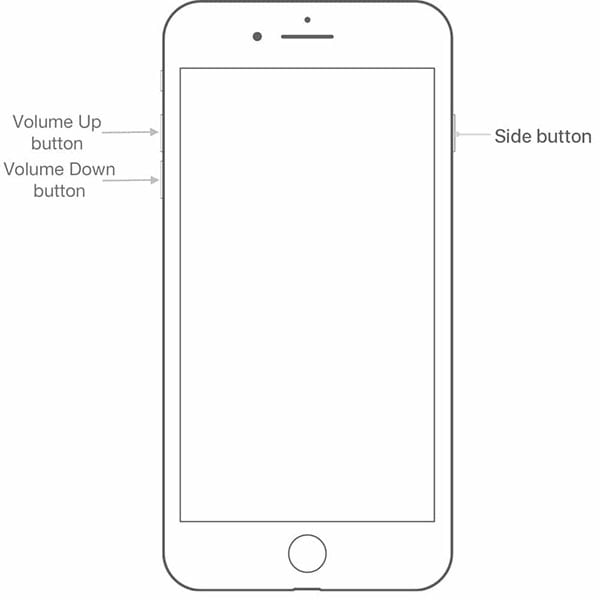
Étape 2 : Appuyez maintenant sur le bouton d’alimentation et maintenez-le enfoncé pendant quelques secondes. Lorsque le logo Apple apparaît à l’écran, relâchez le bouton d’alimentation et la séquence de réinitialisation matérielle sera lancée.
Attendez que la réinitialisation matérielle se termine et votre iPhone commencera à fonctionner efficacement.
Partie 2. Réinitialisation logicielle ou redémarrage de l’iPhone 8/8 Plus
La réinitialisation logicielle revient simplement à redémarrer l’iPhone. Ainsi, vous n’avez pas besoin de suivre un guide typique sur la façon de réinitialiser l’iPhone 8 plus. Il vous suffit de suivre les étapes ci-dessous :
Étape 1 : Appuyez sur le bouton d’alimentation et maintenez-le enfoncé jusqu’à ce que le curseur apparaisse à l’écran.
Étape 2 : Faites glisser vers la droite de l’écran et attendez quelques secondes pendant que l’alimentation de l’appareil s’éteint.
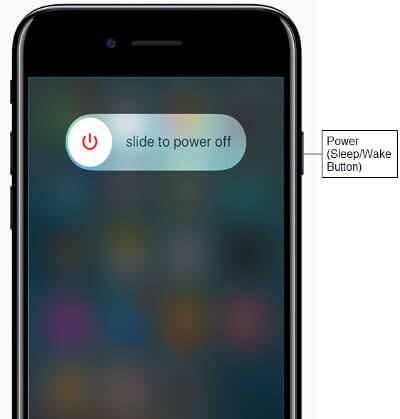
Étape 3 : Redémarrez votre iPhone en appuyant sur le bouton d’alimentation et en le maintenant enfoncé jusqu’à ce que le logo Apple apparaisse à l’écran.
Ne vous inquiétez pas; un redémarrage progressif n’endommage pas l’appareil et garantit la sécurité des données. La réinitialisation logicielle est pratique lorsqu’une application ne répond pas ou se comporte mal sur l’appareil.
Partie 3. 3 façons de réinitialiser l’iPhone 8/8 Plus en usine
En ce qui concerne la réinitialisation matérielle de l’iPhone 8, il n’y a qu’une seule méthode pour le faire. Mais pour la réinitialisation d’usine, plusieurs méthodes sont disponibles. Vous pouvez utiliser l’une des méthodes qui correspondent à vos besoins
3.1 Réinitialisation d’usine iPhone 8/8 Plus sans iTunes
Si vous souhaitez effectuer une réinitialisation d’usine sur iPhone 8 sans mot de passe ni iTunes, vous pouvez vous faire aider par DrFoneTool – Data Eraser (iOS). Cette application est spécialement développée pour que les utilisateurs puissent facilement effectuer une réinitialisation d’usine en un seul clic. Il protégera votre vie privée et s’assurera que tous les fichiers indésirables sont complètement effacés de l’iPhone.
L’utilisation de cet outil au lieu de toute autre méthode de réinitialisation d’usine présente de nombreux avantages. Certains d’entre eux sont énumérés ci-dessous:

DrFoneTool – Effaceur de données
Meilleur outil pour réinitialiser l’iPhone 8/8 Plus en usine sans iTunes
- Il efface définitivement les données de l’iPhone.
- Il peut effectuer un effacement complet ou sélectif.
- La fonction d’optimisation iOS permet aux utilisateurs d’accélérer l’iPhone.
- Sélectionnez et prévisualisez les données avant de les effacer.
- Outil simple d’utilisation et fiable.
Les étapes à suivre pour effectuer une réinitialisation d’usine sur iPhone 8 à l’aide de DrFoneTool – Data Eraser sont indiquées ci-dessous :
Étape 1 : Téléchargez et installez le logiciel sur votre système et lancez-le. Dans l’interface principale, choisissez l’option Effacer et connectez votre iPhone au système.

Étape 2 : Dans la fenêtre Effacer, appuyez sur le bouton Démarrer pour lancer le processus. Le logiciel vous demandera de choisir un niveau de sécurité pour l’effacement. Le niveau de sécurité détermine si les données supprimées seront disponibles pour la récupération ou non.

Étape 3 : Après avoir choisi le niveau de sécurité, vous devrez confirmer l’action une fois de plus en saisissant le code « 000000 » dans l’espace. Appuyez ensuite sur le bouton Effacer maintenant.

Étape 4 : Attendez que le logiciel efface les applications, les données et les paramètres de votre iPhone. La vitesse d’effacement dépendra du niveau de sécurité.
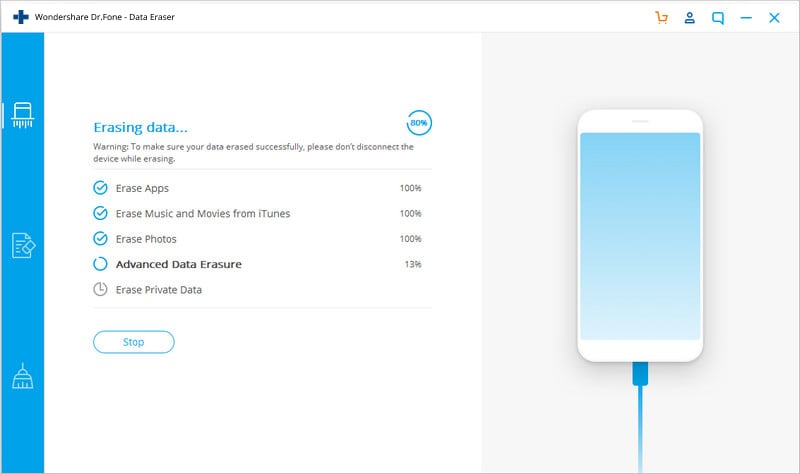
Assurez-vous que votre iPhone reste connecté au système pendant le processus. Une fois le processus terminé, vous recevrez une notification et devrez redémarrer votre iPhone. Maintenant, votre iPhone est effacé avec succès et vous pouvez le réinitialiser selon vos besoins.
3.2 Réinitialisation d’usine de l’iPhone 8/8 Plus avec iTunes
Comme tout le reste, iTunes peut également aider les utilisateurs à effectuer la réinitialisation d’usine sur l’iPhone 8. Cela peut également s’avérer utile si vous êtes d’une manière ou d’une autre bloqué sur votre iPhone. Suivez les étapes ci-dessous pour réinitialiser les paramètres d’usine à l’aide d’iTunes :
Étape 1 : Connectez votre iPhone au système sur lequel iTunes est installé et lancez iTunes. L’application reconnaîtra l’appareil automatiquement.

Si vous connectez l’appareil à iTunes pour la première fois, l’appareil vous demandera de faire confiance à cet ordinateur. Sélectionnez le bouton Oui et passez à l’étape suivante.
Étape 2 : Cliquez sur l’onglet Résumé dans le panneau de gauche et vous verrez Restaurer l’iPhone sur le côté droit.
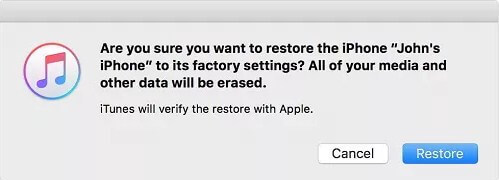
Appuyez sur le bouton et vous obtiendrez une fenêtre contextuelle vous demandant de confirmer la restauration. Appuyez à nouveau sur le bouton Restaurer et iTunes s’occupera du reste.
Après le redémarrage de l’iPhone, vous pouvez le configurer comme nouveau.
3.3 Réinitialisation d’usine de l’iPhone 8/8 Plus sans ordinateur
Il existe une autre méthode pour apprendre à réinitialiser les paramètres d’usine de l’iPhone 8 ou 8Plus. Vous pouvez directement utiliser l’option Paramètres. Lorsque votre appareil fonctionne normalement, vous pouvez accéder aux paramètres et effectuer la tâche. S’il y a un problème et que vous ne pouvez pas utiliser cette méthode, c’est alors que les deux autres méthodes entrent en jeu.
Étape 1 : Lancez l’application Paramètres et ouvrez les paramètres généraux. Dans le menu Paramètres généraux, faites défiler vers le bas et recherchez l’option Réinitialiser.
Étape 2 : Ouvrez le menu Réinitialiser et sélectionnez l’option Effacer tout le contenu et les paramètres. Vous serez invité à saisir le code d’accès de votre appareil pour confirmer l’action.

Entrez le mot de passe et réinitialisez votre appareil aux paramètres d’usine. Après avoir effacé les données et les paramètres, vous pouvez également restaurer la sauvegarde depuis iCloud ou iTunes dans le nouvel iPhone.
Conclusion
Maintenant, vous connaissez la différence entre une réinitialisation logicielle, une réinitialisation matérielle et une réinitialisation d’usine. À partir de maintenant, chaque fois que vous aurez besoin de réinitialiser l’iPhone 8 ou 8Plus, vous aurez une idée précise de la méthode à utiliser et du moment. Et si vous ne voulez pas réinitialiser votre iPhone, DrFoneTool – Data Eraser est là pour vous aider à effacer l’iPhone.
Derniers articles